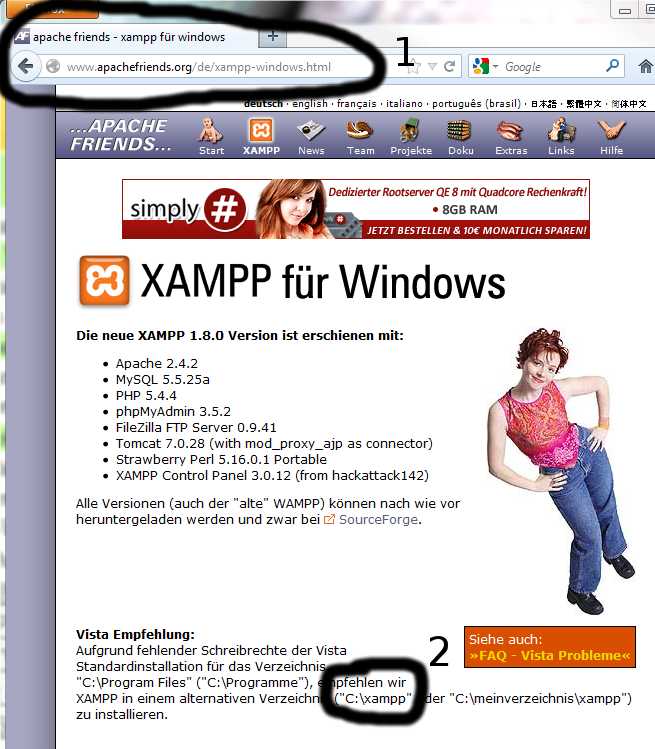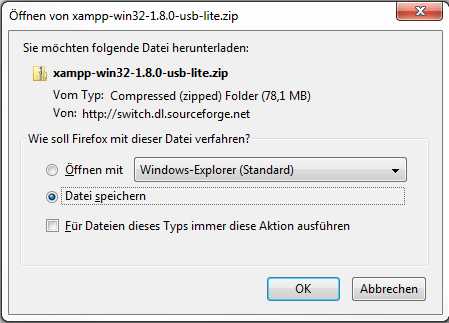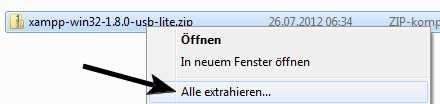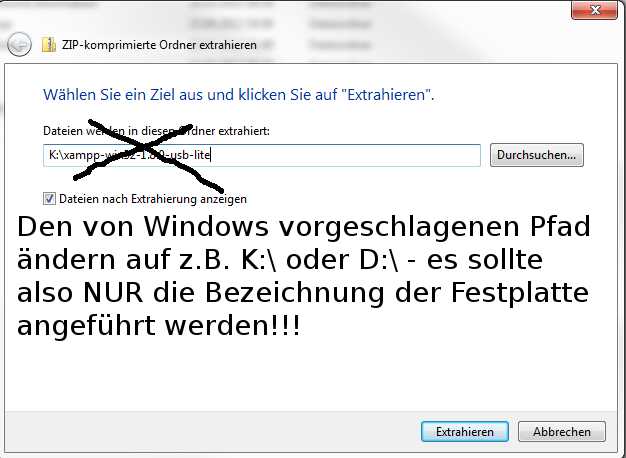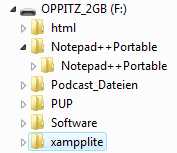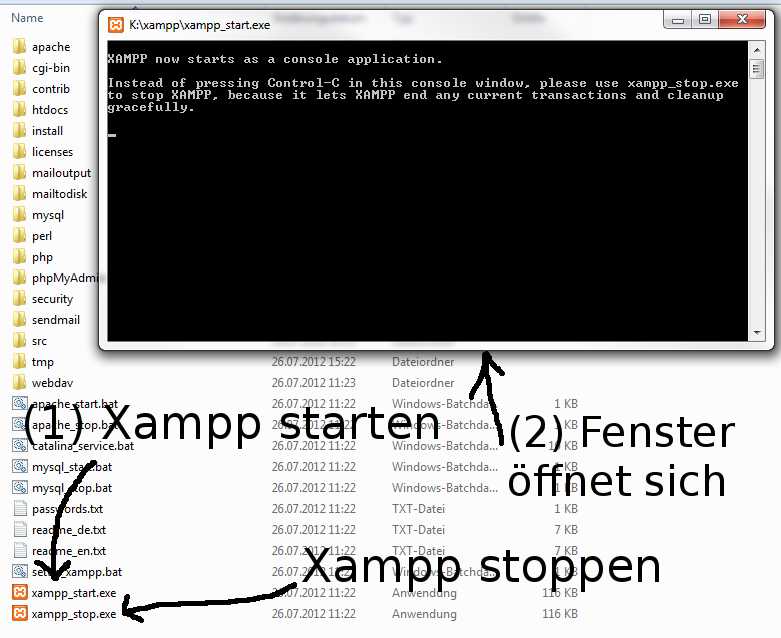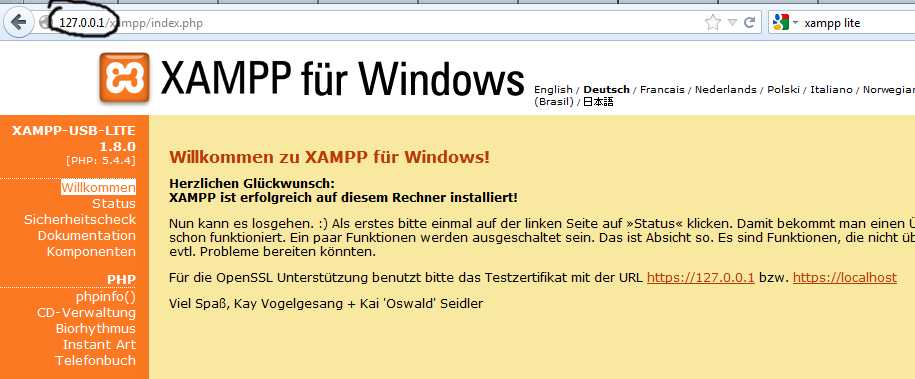[php5.wirlernen.at]
[Aufgaben zur Lektion]
[Video zur Lektion]
Lektion 3: xampp herunter laden, installieren und starten
Du hast in diesem Lehrgang schon erfahren dass PHP immer auf einem Webserver "läuft". Hier lernst du wie und wo man das kostenlose Programmpaket Xampp herunter laden kann um damit dann den Webserver Apache und PHP nutzen zu können. Weiters erfährst du wie man die Software installiert und startet. Für mehr Infos klicke hier OBEN auf der Seite auf das Video - Symbol.
⇑Xampp herunter laden
⇑Auf der Webseite von apachefriends (http://www.apachefriends.org/de/xampp-windows.html) findet man die Möglichkeit einen Webserver incl. PHP für das Betriebssystem Windows herunter zu laden - dazu noch kostenlos :-)
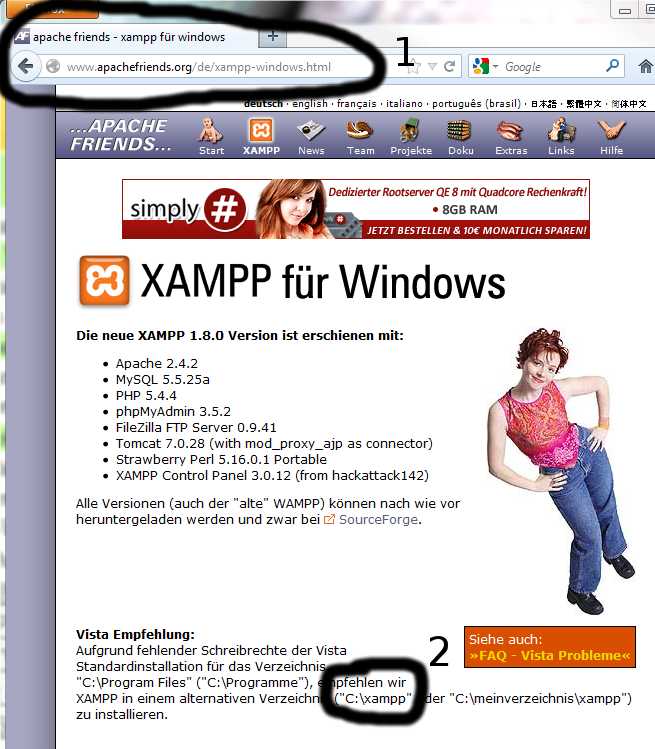
Tipp - Hier oben in der Abbildung (Punkt 2) bekommst du den Hinweis die Software in das so genannte Root - Verzeichnis zu installieren - also gleich in einen Ordner ganz "oben" im Verzeichnis deines USB-Sticks oder der Festplatte! Wenn dein Server nicht starten sollte liegt das in den allermeisten Fällen daran dass du Xampp NICHT z.B. unter C:\xammplite, D:\xammplite, E:\xammplite etc. installiert hast...
Ich empfehle die Version Xampp USB Lite herunter zu laden - man findet diese weiter unten auf der Webseite. Die Xammp Lite Version hat den Vorteil dass es möglich ist den Server incl. PHP auch von einem USB - Stick oder einer externen Festplatte aus starten zu können - man benötigt hier zu KEINE Installation! Es ist nur notwendig - siehe untere Abbildung - die zip - Datei herunter zu laden und dann zu entzippen (entpacken).
⇑
Wenn man den Downloadvorgang gestartet hat, bekommt man eine zip-Datei zum herunter laden angeboten - diese in das OBERSTE Verzeichnis deiner Festplatte oder des USB - Sticks wie z.B. D:\ oder E:\ herunterladen:
⇑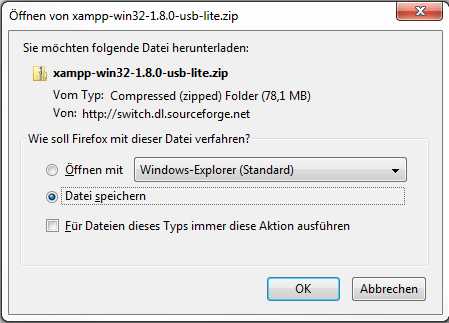
⇑Xampp entzippen / installieren
Bei Windows dann mit der linken Maustaste die heruntergladene Datei auswählen und dann die rechte Maustaste drücken um das Kontextmenü zu öffnen - hier dann "Alle extrahieren..." wählen.
⇑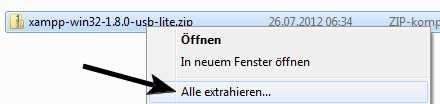
Im folgenden Menü - siehe untere Abbildung - den Pfad ändern damit Xampp ohne Probleme starten kann - Den von Windows vorgeschlagenen Pfad ändern auf z.B. K:\ oder D:\ - es sollte also NUR die Bezeichnung der Festplatte angeführt werden - z.B. D:\, E:\ oder K:\
⇑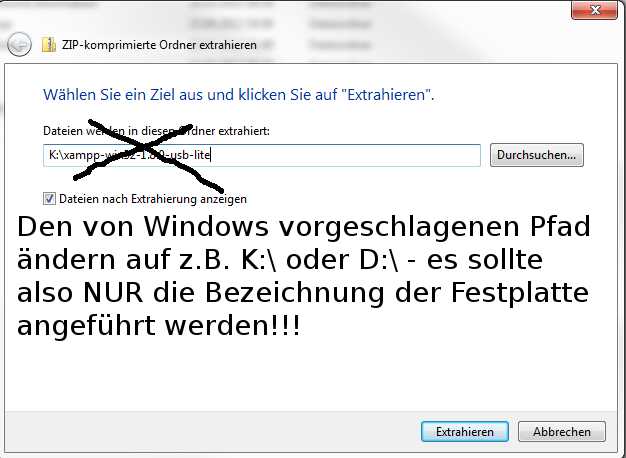
⇑Xampp starten
Nach dem Entzippen befindet sich die Software für den Server incl. PHP in einem Ordner (ganz oben im Verzeichnis der Festplatte oder des USB - Sticks) - hier unten in der Abbildung z.B. im Odrner xampplite.
⇑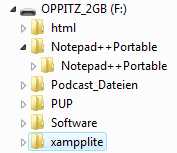
Xampp - und damit auch der Server und PHP - wird gestartet durch einen Doppelklick auf die Datei xampp_start.exe - siehe in der Abbildung (1). Beim Start von Xampp öffnet sich ein so genanntes Konsolenfenster...
Gestoppt wird Xampp nach dem Programmieren mit einem Doppelklick auf die Datei xampp_stop.exe
⇑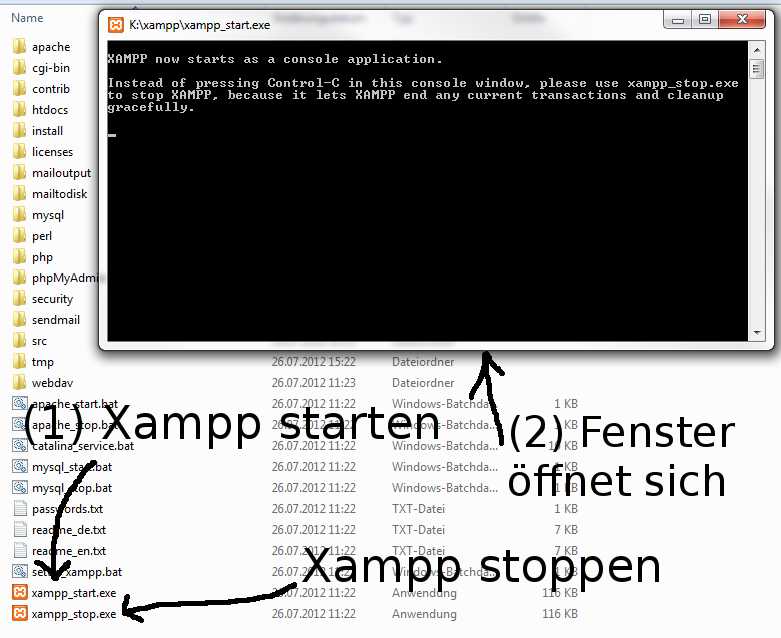
Um zu testen ob Xampp tatsächlich funktioniert gibt man im Browser die URL http://127.0.0.1 ODER http://localhost ein - man wird dann automatisch auf http://127.0.0.1/xampp/ oder http://localhost/xampp/ weitergeleitet. Wenn Xampp tatsächlich funktioniert wird eine Webseite angezeigt die dir u.a. die Version von Xampp anzeigt - siehe z.B. die folgende Abbildung:
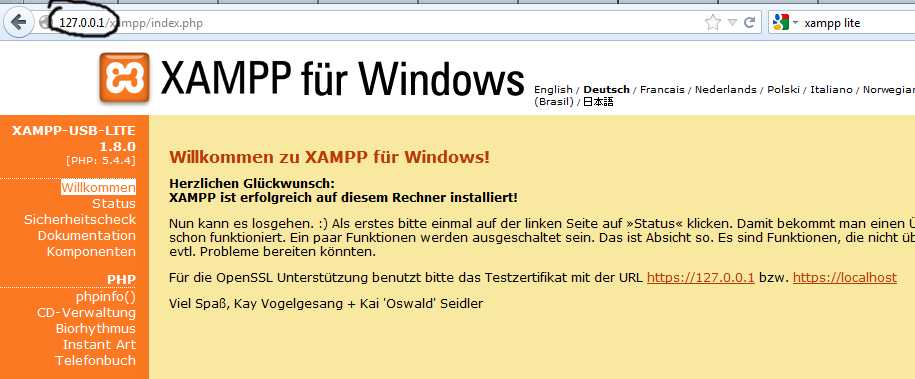
⇑
Augabenstellung:
1. Worin besteht ein besonderer Vorteil von Xampp im Vergleich mit anderen PHP - Servern?
2. Was ist besonders beim Entzippen der Xampp - Datei zu beachten?